Ret Valorant-fejlkode 29 – TechCult
Miscellanea / / April 08, 2023
Har du nogensinde spekuleret på, hvad er Valorant Error Code 29, der dukker op, mens du spiller spillet? Valorant er et online multiplayer FPS-spil, så det har brug for servere til at administrere dataene. Du kan dog få serverfejl, når du spiller spillet og føle dig frustreret. Nogle gange er servere nede, og du kan ikke gøre andet end at vente på, at de er online for at spille spillet. I denne artikel vil vi diskutere, hvordan man løser Valorant-fejlkode 29-problemet, og når problemet ikke er fra serverenden, men årsagen kan være internetforbindelse eller visse indstillinger på din egen enhed.

Indholdsfortegnelse
Sådan rettes Valorant-fejlkode 29
Valorant Error Code 29 er typisk forårsaget af forbindelsesproblemer mellem din computer og Valorant-spilserverne. Fortsæt med at læse denne vejledning for at løse dette problem.
Hurtigt svar:
Prøv at fejlfinde din internetforbindelse og deaktiver VPN- eller proxysoftwaren for at rette Valorant-fejlkode 29.
Hvad er Valorant Error Code 29?
29 er en fejlkode, du får, hvis spillet ikke åbner. Det er hovedsageligt en netværksfejl, der viser fejlkode 29, som er forårsaget på grund af en konflikt mellem Windows firewall og Riot. Der kan dog også være andre årsager, der forårsager netværksproblemet. Der er adskillige løsninger, du kan anvende for at rette fejl 29, og det tager muligvis ikke for meget af din tid. Så vi vil anbefale dig at prøve alle metoder i denne artikel. Lad os dog først vide, hvad der er de mulige årsager til fejlkode 29.
Årsager til Valorant-fejl 29
Der kan være mange årsager til denne fejlkode. Lad os kende dem én efter én.
- Som vi sagde, er dette hovedsageligt et netværksrelateret problem forårsaget af Windows firewall.
- Hvis du bruger en antivirus-app, kan det også forårsage problemer.
- Hvis grafikkortet er forældet, kan det også forårsage et problem som dette
- Hvis du har installeret en VPN-tjeneste eller en proxy-tjeneste, er det også en mulig årsag.
Nu hvor du ved, hvad der er valorant fejlkode 29, og hvad er årsagerne til dette. Så gå nu videre til rettelserne, da vi vil hjælpe dig med at løse dit problem. Så læs og implementer metoderne én efter én. Vi vil også anbefale dig at bruge disse rettelser i den rækkefølge, vi har skrevet dem, for bedre resultater.
Fortæl os, gå videre til metoderne for at rette denne fejl. Før du prøver nogen avancerede metoder, lad os først starte med de grundlæggende fejlfindingsmetoder.
Metode 1: Grundlæggende fejlfindingstrin
Dette er nogle grundlæggende fejlfindingsmetoder. Du kan følge dem i starten, og hvis de ikke virker, så prøv kun andre metoder nævnt her.
1A. Vent på serveroppetid
Det er muligt, at problemet er forårsaget af Valorant-serveren. Hvis det er tilfældet, kan du ikke gøre andet end at vente, og når Valorant-teamet løser problemet, kan du bruge spillet igen. Hvordan ved man, om serverne er nede? Følg nedenstående trin,
1. Åbn Riots officielle side spil og vælg Valorant fra de andre muligheder.

2. Vælg område og Sprog og klik Blive ved.
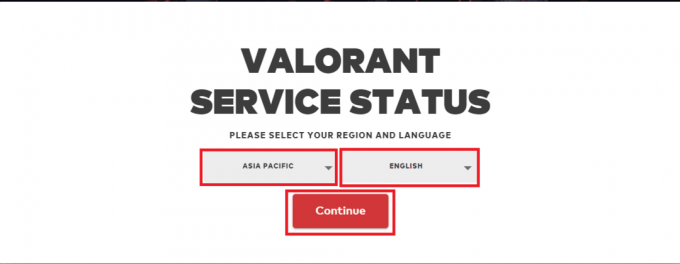
3. Rul ned og se, om serveren er nede eller ej.

Hvis der er en fejl, kan du vente på, at den er løst. Hvis skærmen ikke viser nogen fejl, kan du prøve de andre metoder, der er angivet i denne artikel.
1B. Øg internethastigheden
Som vi nævnte, kan dårlig internetforbindelse også forårsage dette problem. Du kan ændre din netværksforbindelse eller øge hastigheden. Hvis du vil øge hastigheden på dit netværk, så tjek vores artikel om Sådan øges internethastigheden i Windows 11. Efter at have fulgt disse trin, er vi sikre på, at dit problem vil blive løst. Men hvis problemet fortsætter, så følg den næste metode.
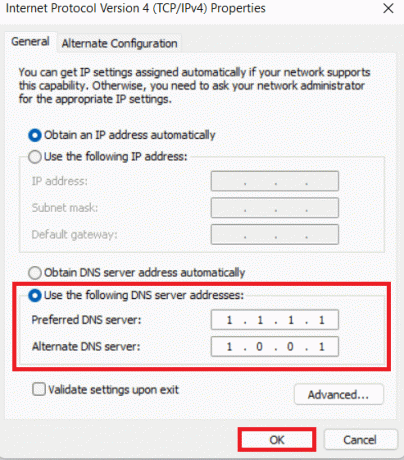
1C. Genstart Riot Client
Genstart af Riot-klienten kan også løse problemet. Nogle gange, når spillet kører, kan det samle cache-filer, og disse cache-filer kan hænge spillet. Hvis du genstarter Riot, bliver disse midlertidige filer slettet. Så sørg for at bruge denne metode, da den kan være nyttig.
Læs også:Hvad er pakketab i Valorant?
1D. Genstart computeren
Genstart af computeren kan være en god løsning, da den også laver cache-filer, når computeren kører. Så når du genstarter, kan du nemt slette disse midlertidige filer, her er den trinvise vejledning, du kan følge.
1. Klik på Windowsikon.
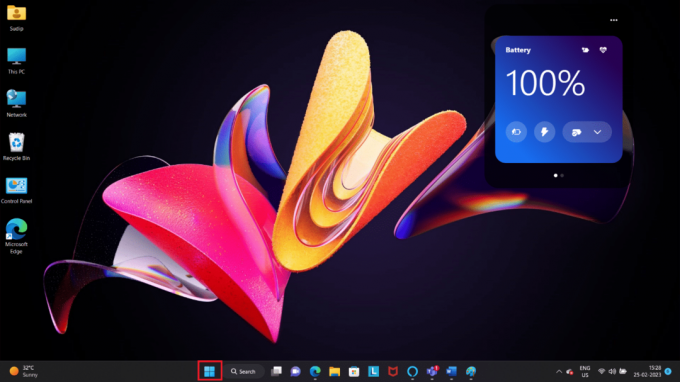
2. Klik derefter på strømikon.

3. Til sidst skal du vælge Genstart.
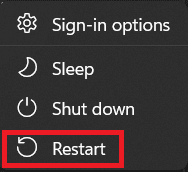
5. Luk Andre programmer
Hvis du bruger en lavere computer med lav RAM, kan det skabe problemer som dette på grund af fuld lagerplads. Så når andre programmer kører og bruger RAM, kan du lukke dem, hvilket vil hjælpe med at løse dette problem. Det vil også hjælpe dig med at øge din computers hastighed.
1. Trykke Ctrl + Shift + Esc-tasterne samtidig for at åbne OpgaveManager.
2. Højreklik derefter på en app fra listen over muligheder.

3. Til sidst skal du vælge Endeopgave.
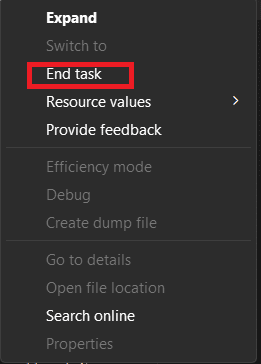
4. Følg trin tre og fire for hver app under Apps-sektionen i Task Manager for at afslutte opgaven.
Metode 2: Udfør Clean Boot
Genstart gør din enhed overskuelig, men en ren opstart gør din enhed hurtigere og bedre. Så vi vil anbefale, at du renstarter din enhed. Selvom processen ser teknisk ud, er vi her for at hjælpe dig vores kære læser! Vi har forklaret det på den enklest mulige måde på vores hjemmeside, læs denne artikel for mere information Udfør Clean boot i Windows 10. De samme trin kan udføres for Windows 11.

Metode 3: Opdater Valorant
Hvis Valorant ikke er opdateret, kan det også forårsage problemer som dette. Nye opdateringer kommer med forbedret sikkerhed og fejlrettelser sammen med de nye funktioner. Det gode er, når der er en ny version, så hvis du åbner spillet, vil det vise, at der er en tilgængelig opdatering. Du skal bare downloade det fra den mulighed. Men hvis opdateringen ikke vises efter åbning af spillet, er den muligvis ikke tilgængelig i dit område. Følg disse trin for at opdatere Valorant.
1. Åbn Riot klient app på din pc.
2. Skilt ind til din Riot konto.

3. Under Mine spil, lede efter Valorant og under den skal du klikke på Opdatering knap.

Læs også:Ret Valorant-fejlkode 62
Metode 4: Opdater Windows
Hvis din enhed er forældet, kan det forårsage problemer med den nyeste software på markedet. Følg nedenstående trin for at opdatere din enhed.
1. Åben Indstillinger, ved at skrive i Windows-søgelinjen.
2. Vælg derefter Windows opdatering og klik derefter på Kontrolleretilopdateringer.
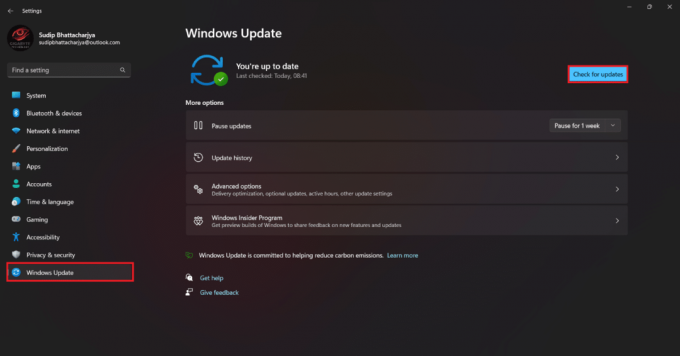
3a. Hvis en ny opdatering er tilgængelig, klik på Installer nu og følg instruktionerne for at opdatere.
3b. Hvis ikke, så får du Du er opdateret besked.
Metode 5: Genstart Vanguard
Nogle gange fører mindre hikke til dette problem. Så i så fald er det bedst at tvinge til at afslutte Vanguard og derefter genstarte det. For at vide, hvordan man tvinger et program til at afslutte, skal du læse vores guide på hvordan man tvinger et program til at afslutte Windows 11. Hvis problemet stadig fortsætter, skal du følge den næste metode.
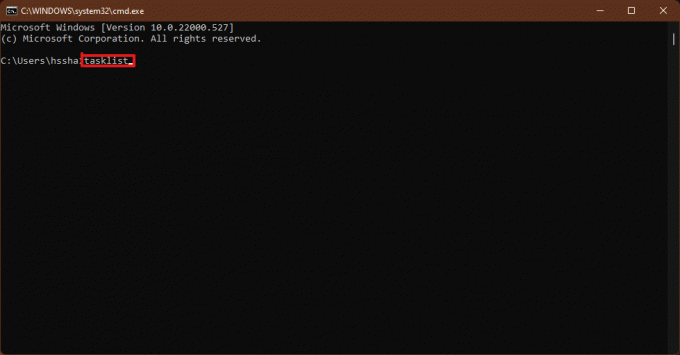
Metode 6: Geninstaller Vanguard
Nogle gange vil det ikke være tilstrækkeligt at genstarte Vanguard, så i så fald overvej at geninstallere. Følg nedenstående trin for at geninstallere.
1. Søg Tilføjeellerfjerne programmer i Windows-søgelinjen og klik på Åben.
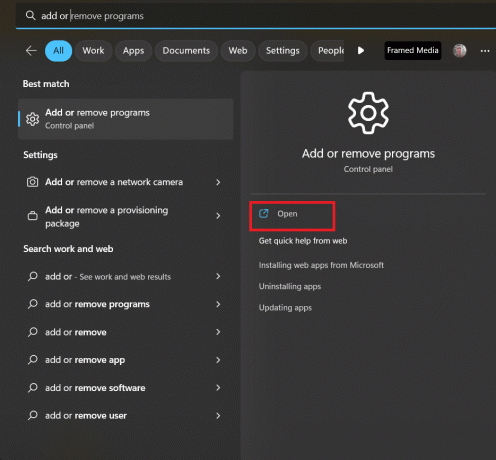
2. Søg nu Vanguard fra listen og klik på Afinstaller.
3. Åbn evt Riot spil at du vil spille.
4. Nu Vanguard vil automatisk blive installeret.
5. Genstart computeren efter installationen.
Læs også:Sådan niveauer du op til 20 hurtigt i Valorant
Metode 7: Sluk VPN
Da fejlkode 29 er et netværksrelateret problem, er det derfor, vi vil råde dig til at slukke for VPN. Du kan vide mere om det fra denne artikel, Sådan deaktiveres VPN og proxy på Windows 10. De samme trin kan også anvendes til Windows 11.

Metode 8: Deaktiver antivirus midlertidigt (hvis relevant)
Antivirus kan redde dit system fra skadelige apps eller programmer, der kan indeholde en virus. Det er derfor, du skal bruge et antivirus. Du skal dog også se, om det er årsagen til problemet, som det nogle gange kan. Så for at tjekke, at du kan slukke for dit antivirus og tjekke, om Valorant virker. Læs vores artikel vedr Sådan deaktiveres antivirus midlertidigt på Windows 10 for at slå antivirusprogrammet.

Læs også:Ret Valorant Graphics Driver Crashed i Windows 10
Metode 9: Opdater grafikdriver
Hvis du vil spille spil, er en komponent, du har brug for, et grafikkort. Så hvis dit grafikkort er forældet, påvirker det muligvis ikke dine daglige aktiviteter, men hvis du er videoredigering, fotoredigering eller spiller videospil, kan oplevelsen blive hæmmet. Så vi vil anbefale dig at opdatere dit grafikkort, hvis det er forældet. Følg vores guide til Opdater grafikdriver.

Metode 10: Tillad Valorant Bypass Windows Firewall
Hvis Windows-firewallen ikke tillader Valorant, er det normalt at få fejl 29. Så du kan tillade Valorant at omgå firewallen og rette Valorant fejlkode 29. For at gøre det kan du læse vores guide på Sådan blokeres eller fjernes blokering af programmer i Windows Defender Firewall.

Læs også: Sådan bruger du Digital Vibrance i Valorant
Metode 11: Kontakt Valorant Support
Hvis metoderne, som vi nævnte ovenfor, ikke virker, skal du kontakte Valorant-teamet. Du kan enten kontakte dem fra deres officielle supportside. Hvis du kontakter dem fra Twitter, så tag den officielle konto, og teamet vil svare dig. Hvis du kontakter dem fra den officielle side, kan du indsende en anmodning, og teamet vil tage sig af sagen og give dig en løsning.
1. I din webbrowser skal du navigere til Valorant Support-side.
2. Vælg en fra rullemenuen ANMODNINGSTYPE.

3. Udfyld formularen med de nødvendige oplysninger og klik på INDSEND knap.

Anbefalede:
- 9 måder at rette Roblox-rullehjulsfejl på
- Sådan sletter du SCRUFF-profil
- 12 bedste agent i Valorant for begyndere
- Sådan refunderes i Valorant
Vi håber efter at have læst artiklen dit problem om Valorant fejlkode 29 er nu løst. Hvis du stadig har spørgsmål, så glem ikke at stille dem i kommentarfeltet, og vores team vil tage sig af dem. Du kan også foreslå os et nyt emne, og vi vil prøve at skrive en dedikeret artikel om det. Gem vores websted i dine bogmærker til fremtidig reference. Tak fordi du læste.
Elon er tech-skribent hos TechCult. Han har skrevet vejledninger i omkring 6 år nu og har dækket mange emner. Han elsker at dække emner relateret til Windows, Android og de nyeste tricks og tips.



